Sui sistemi Linux, i pacchetti da installare sono normalmente disponibili tramite il file sources.list. Ma puoi trovare alcuni pacchetti che non sono gestiti dal team del tuo sistema Linux ufficiale. Questo articolo ti mostrerà come rimuovere e aggiungere PPA sui sistemi Ubuntu 18.04.
Ci sono alcuni team in tutto il mondo che sviluppano applicazioni che mettono a disposizione degli utenti attraverso i loro repository personali chiamati archivi di pacchetti personali (PPA). Devi seguire una procedura specifica per aggiungerli al tuo sistema.
Cos'è il PPA?
I PPA sono repository non ufficiali di pacchetti software resi disponibili a tutti tramite la piattaforma LaunchPad sviluppata e gestita da Canonical. Gli sviluppatori che vogliono mettere il loro lavoro a disposizione degli utenti Ubuntu depositano il loro codice sorgente su questo sito. Launchpad crea quindi pacchetti .deb per le diverse versioni di Ubuntu che gli utenti possono quindi installare tramite il loro gestore di pacchetti software. Esistono alcuni metodi per installare o rimuovere PPA sui sistemi Ubuntu.
Utilizzo del terminale
a) Aggiungi PPA
Per aggiungere il PPA tramite il terminale, utilizziamo il add-apt-repository comando che aggiunge un repository PPA alla configurazione del tuo gestore di pacchetti.
Su Ubuntu 18.04, dopo aver aggiunto il ppa, puoi installare direttamente il pacchetto perché il comando avvia il processo di aggiornamento quindi la sintassi è la seguente
add-apt-repository ppa:ppa_name
apt install package_name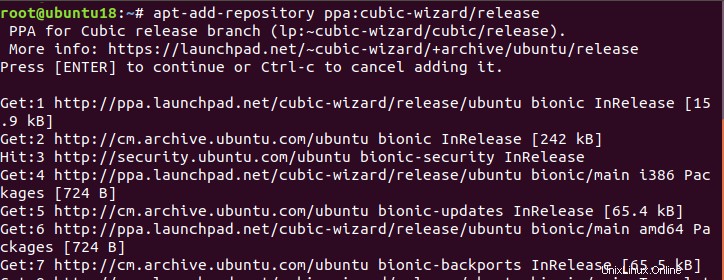
Su Ubuntu 16.04 e precedenti, devi aggiornare il gestore pacchetti, quindi installare il pacchetto che ti serve
add-apt-repository ppa:ppa_name
apt update
apt install package_namePotrebbe essere necessario scaricare il server delle chiavi di un pacchetto durante il processo, quindi, se necessario, utilizzare il comando seguente
# apt-key adv --keyserver keyserver.ubuntu.com --recv-keys key_value
Quando aggiungi un PPA al tuo sistema, creerà il file ppa in /etc/apt/sources.list.d directory
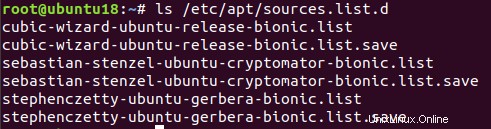
Nota: Dovresti notare che quando aggiungi un repository, il comando apt update può richiedere sempre più tempo come se i repository non Ubuntu non fossero così veloci o non avessero la stessa banda.
b) Rimuovi ppa
Esistono 3 modi per rimuovere PPA dal terminale:
ppa-purgecomando :elimina tutte le tracce dell'uso di un repository PPA. Il comando prova anche a sostituire i pacchetti installati con la versione dei repository ufficiali di Ubuntu. Non è presente per impostazione predefinita, quindi è necessario installarlo.
# apt install ppa-purge
# ppa-purge ppa:ppa_namePuoi seguire l'esempio qui sotto
# ppa-purge ppa:sebastian-stenzel/cryptomator
Updating packages lists
PPA to be removed: sebastian-stenzel cryptomator
Package revert list generated:
cryptomator-
Disabling sebastian-stenzel PPA from
/etc/apt/sources.list.d/sebastian-stenzel-ubuntu-cryptomator-xenial.list
Updating packages lists
...
...
The following packages will be REMOVED:
cryptomator- Il
add-apt-repository --removecomando: per eliminare un repository PPA con i pacchetti associati
add-apt-repository --remove ppa:name_ppaPuoi provare a seguire l'esempio qui sotto
# add-apt-repository --remove ppa:stephenczetty/gerbera
More info: https://launchpad.net/~stephenczetty/+archive/ubuntu/gerbera
Press [ENTER] to continue or ctrl-c to cancel removing it- Rimuovi manualmente : Come accennato in precedenza, i repository ppa vengono aggiunti in una cartella specifica. Quindi puoi eliminare il ppa contenuto nel
/etc/apt/sources.list.d/cartella
rm /etc/apt/sources.list.d/ppa_nameL'esempio seguente elimina PPA su Ubuntu 16.04
# rm /etc/apt/sources.list.d/cubic-wizard-ubuntu-release-xenial.listUtilizzo del metodo GUI
a) Aggiungi PPA
Puoi usare il metodo grafico per aggiungere e rimuovere PPA sui sistemi Ubuntu. Devi solo cercare Software e aggiornamenti, vai a Altri software scheda e fai clic su Aggiungi per aggiungere un nuovo PPA .
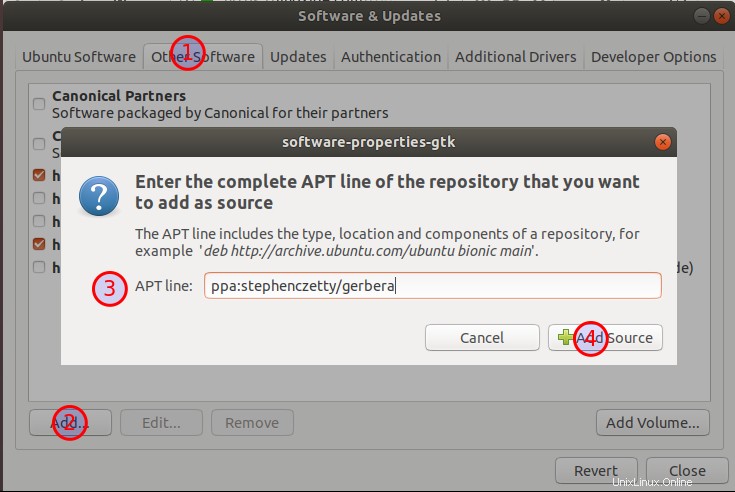
Puoi vedere il risultato
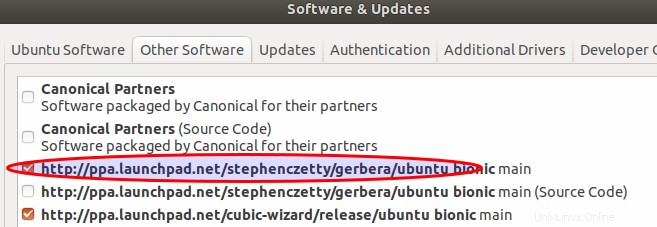
b) Rimuovere PPA
Per rimuovere un particolare PPA, devi solo selezionarlo dall'elenco come mostrato e fare clic su Rimuovi pulsante. Ti verrà richiesta la password
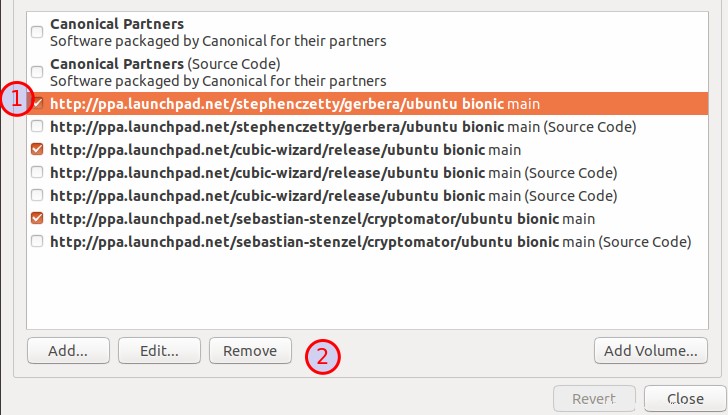
Come elencare i PPA
Puoi elencare il PPA nel tuo sistema con il comando qui sotto
# grep ^ /etc/apt/sources.list.d/*
/etc/apt/sources.list.d/bitcoin-ubuntu-bitcoin-xenial.list:deb http://ppa.launchpad.net/bitcoin/bitcoin/ubuntu xenial main
/etc/apt/sources.list.d/bitcoin-ubuntu-bitcoin-xenial.list:# deb-src http://ppa.launchpad.net/bitcoin/bitcoin/ubuntu xenial main
/etc/apt/sources.list.d/bitcoin-ubuntu-bitcoin-xenial.list.save:deb http://ppa.launchpad.net/bitcoin/bitcoin/ubuntu xenial main
/etc/apt/sources.list.d/bitcoin-ubuntu-bitcoin-xenial.list.save:# deb-src http://ppa.launchpad.net/bitcoin/bitcoin/ubuntu xenial main
/etc/apt/sources.list.d/cubic-wizard-ubuntu-release-xenial.list.save:deb http://ppa.launchpad.net/cubic-wizard/release/ubuntu xenial main
....
....Puoi anche usare lo script qui sotto
# vim list-ppa.sh
#! /bin/bash
for X in /etc/apt/sources.list.d/*
do
cat $X
echo -e "** $X **\n"
doneQuindi puoi eseguirlo
# ./list-ppa.sh
deb http://ppa.launchpad.net/bitcoin/bitcoin/ubuntu xenial main
# deb-src http://ppa.launchpad.net/bitcoin/bitcoin/ubuntu xenial main
** /etc/apt/sources.list.d/bitcoin-ubuntu-bitcoin-xenial.list **
deb http://ppa.launchpad.net/bitcoin/bitcoin/ubuntu xenial main
# deb-src http://ppa.launchpad.net/bitcoin/bitcoin/ubuntu xenial main
** /etc/apt/sources.list.d/bitcoin-ubuntu-bitcoin-xenial.list.save **
deb http://ppa.launchpad.net/cubic-wizard/release/ubuntu xenial main
# deb-src http://ppa.launchpad.net/cubic-wizard/release/ubuntu xenial main
** /etc/apt/sources.list.d/cubic-wizard-ubuntu-release-xenial.list.save **
...
...
Conclusione
Ora conosci esattamente i diversi modi per aggiungere e rimuovere PPA sui tuoi sistemi Ubuntu. Attivando questi documenti PPA, riconosci di fidarti dei loro autori. I repository PPA possono contenere più software che possono dipendere da diverse librerie aggiornate. Quindi, è possibile che l'installazione di questi aggiornamenti possa avere un impatto sulla stabilità del tuo sistema Ubuntu.
Leggi anche:
- Come trovare a quale pacchetto appartiene un file in Linux
- Come mostrare la dimensione del pacchetto installato su Ubuntu/Debian
- Come rimuovere i pacchetti orfani su Ubuntu